一、指定运行级别
运行级别说明
0:关机
1:单用户[找回丢失密码]
2:多用户状态没有网络服务
3:多用户状态有网络服务
4:系统未使用保留给用户
5:图形界面
6:系统重启
常用运行级别是3和5,也可以指定默认运行级别
命令:init [0123456]
案例:通过 init来切换不同的运行级别,比如5-3,然后关机。
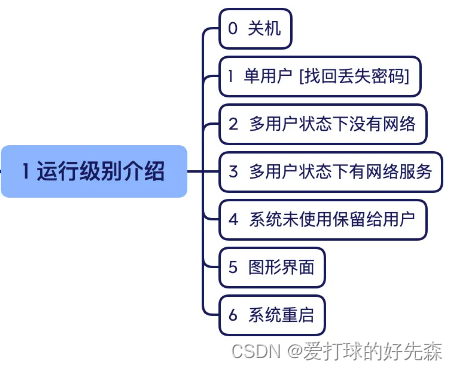
CentOS7后运行级别说明
在centos7以前/etc/inittab文件中进行了简化。
如下:
multi-user.target:analogous to runlevel 3
graphical.target:analogous to runlevel 5
查看当前运行级别,请运行指令:systemctl get-default
设置默认运行级别,请运行指令:systemctl set-default TARGET.target
二、帮助指令
1、man指令
基本语法:man [命令或配置文件]
功能描述:获得帮助信息
案例:查看ls命令的帮助信息,指令:man ls
在Linux下,隐藏文件是以.开头,选项可以组合使用。比如ls -al,比如ls -al /root(可以指定目录)
2、help指令
基本语法:help 命令
功能描述:获得shell内置命令的帮助信息
案例:查看 cd命令的帮助信息,指令:help cd
或者查看命令的帮助信息,例如:
ifconfig --help
ls --help
三、文件目录类
1、pwd指令
基本语法:pwd
功能描述:显示当前工作目录的绝对路径
绝对路径:从根目录开始定位
相对路径:从当前位置开始定位
使用相对路径到/root目录,比如在/home/tom,cd ../../root,使用相对路径要先回到根目录,再到root。
2、ls指令
基本语法:ls [选项] [目录或是文件]
常用选项
-a:显示当前目录所有的文件和目录,包括隐藏的。
-l:以列表的方式显示信息
-h,就是按照人好理解的方式显示文件大小
案例:查看当前目录的所有内容信息
蓝色的代表目录;白色的代表文件;绿色的代表文件可执行
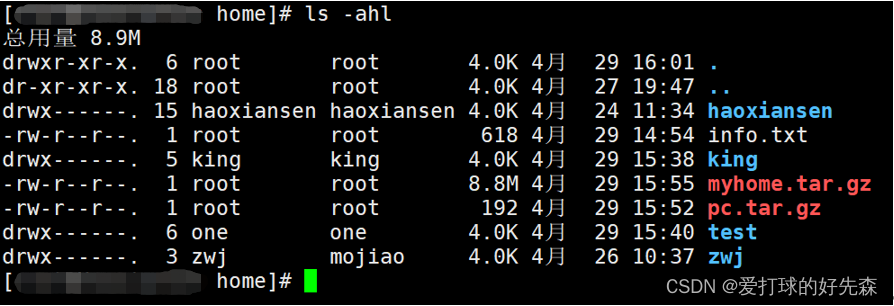
ls -al, 比如ls -al /root,可以指定目录。
ll,查看当前目录的所有内容信息
-l,除每个文件名外,增加显示文件类型、权限、硬链接数、所有者名、组名、大小(byte)、及时间信息(如未指明是其它时间即指修改时间)。
-a,列出所有文件,包括以"."开头的隐含文件。
ls -lh /…指令,添加-h,就是按照人好理解的方式显示文件大小。
3、cd指令
基本语法:cd [参数]
功能描述:切换到指定目录
绝对路径:从根目录开始定位
相对路径:从当前位置开始定位
使用相对路径到/root目录, 比如在/home/tom , cd ../../root,使用相对路径要先回到根目录,再到root。
cd ~:回到自己的家目录。比如你是root,cd~到/root。(中间有空格)
cd ..:回到当前目录的上一级目录。(中间有空格)
案例1:使用绝对路径切换到root目录,指令:cd /root
案例2:使用相对路径到root目录,比如在/home/tom,指令:cd ../../root
案例3:表示回到当前目录的上一级目录,指令:cd ..
案例4:回到家目录,指令:cd ~
4、mkdir指令
mkdir指令用于创建目录。
基本语法:mkdir [选项] 要创建的目录
常用选项
-p:创建多级目录
案例1:创建一个目录/home/dog,指令:mkdir /home/dog。只创建了dog目录。
案例2:创建多级目录/home/animal/tiger,指令:mkdir -p /home/animal/tiger。既创建了animal目录,又创建了tiger目录。
5、rmdir指令
rmdir指令删除空目录
rmdir删除的是空目录,如果目录下有内容时无法删除的。
基本语法:rmdir [选项] 要删除的空目录
案例:删除一个目录/home/dog,指令:rmdir /home/dog
rmdir删除的是空目录,如果目录下有内容时无法删除的。
如果需要删除非空目录,需要使用rm -rf要删除的目录。
案例:rm -rf /home/animal
删除要谨慎
r:recursion,递归。
f:force,强制。
6、touch指令
touch指令创建空文件
基本语法:touch 文件名
案例:在/home目录下,创建一个空文件hello.txt
7、cp指令
cp指令拷贝文件到指定目录
基本语法:cp [选项] source dest
常用选项
-r:递归复制整个文件夹
案例1:将/home/hello.txt拷贝到/home/bbb目录下,指令:cp hello.txt /home/bbb
案例2:递归复制整个文件夹。
比如将/home/bbb整个目录拷贝到/opt。指令:cp -r /home/bbb /opt
使用细节,强制覆盖不提示的方法:\cp,\cp -r
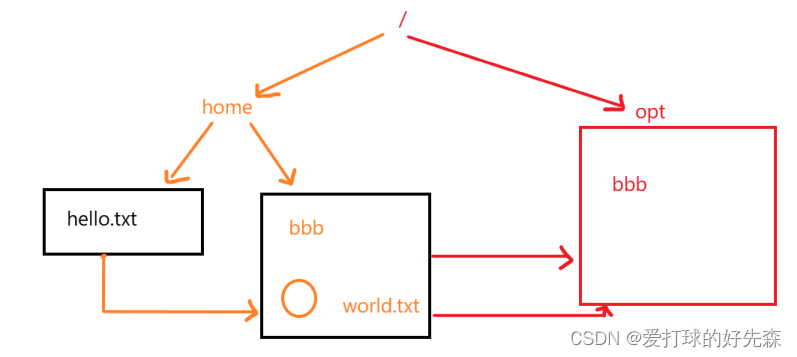
8、rm指令
rm指令删除文件或目录。
基本语法:rm [选项] 要删除的文件或目录
常用选项
-r:递归删除整个文件夹。(recursion,递归)。
-f:强制删除不提示。(force,强制)
案例1:将/home/hello.txt删除,rm /home/hello.txt
案例2:递归删除整个文件夹/home/bbb,rm -rf /home/bbb [删除整个文件夹,不提示]
使用细节:强制删除不提示的方法,带上-f参数即可
rm -rf /或者rm -rf /*命令,会删除Linux根目录下的所有文件,直接导致服务器瘫痪。
9、mv指令
基本语法
mv oldNameFile newNameFile(功能描述:重命名)
mv /temp/movefile /targetFolder(功能描述:移动文件)
案例1:将/home/cat.txt文件重新命名为pig.txt
案例2:将/home/pig.txt文件移动到/root目录下。
后面加上文件名就是移动并重命名。指令:mv /home/info.txt /home/king/world.txt
案例3:移动整个目录,比如将/opt/bbb移动到/home下。指令:mv /opt/bbb /home/
10、cat指令
cat查看文件内容
基本语法:cat [选项] 要查看的文件
常用选项:-n:显示行
案例:/etc/profile文件内容,并显示行号。
指令:cat -n /etc/profile
cat只能浏览文件,而不能修改文件,比vim查看更安全。为了浏览方便,一般会带上管道命令 | more,把前面得到的结果交给下一个指令处理。
指令:cat -n /etc/profile | more
管道命令,把前面得到的结果交给下一个指令处理。
管道命令操作符是:“|”,它仅能处理经由前面一个指令传出的正确输出信息,也就是standard output的信息,对于standard error信息没有直接处理能力。然后,传递给下一个命令,作为标准的输入standard input。
注意:
1、管道命令只处理前一个命令正确输出,不处理错误输出。
2、管道命令右边命令,必须能够接收标准输入流命令才行。
作用接收标准输入的命令才可以用作管道右边。否则传递过程中数据会抛弃。常用来作为接收数据管道命令有:sed,awk,cut,head,top,less,more,wc,join,sort,split等,都是些文本处理命令。
Linux管道命令是“|”,其作用是用来连接多条指令,前一条指令的输出流会作为后一条指令的操作对象,其命令格式为“指令1 | 指令2 | …”,该命令的后一条指令,必须能够接收标准输入流命令才能执行。
管道命令是用来连接多条指令的,前一条指令的输出流向会作为后一条指令的操作对象。
11、more指令
more指令是一个基于VI编辑器的文本过滤器,它以全屏幕的方式按页显示文本文件的内容。more 指令中内置了若干快捷键(交互的指令)。
基本语法:more要查看的文件

12、less指令
less指令用来分屏查看文件内容,它的功能与more指令类似,但是比more指令更加强大,支持各种显示终端。less指令在显示文件内容时,并不是一次将整个文件加载之后才显示,而是根据显示需要加载内容,对于显示大型文件具有较高的效率。
基本语法:less 要查看的文件

13、echo指令
echo输出内容到控制台
基本语法:echo [选项]
案例:使用echo指令输出hello,world到控制台。指令:echo "hello world"
14、head指令
head用于显示文件的开头部分内容,默认情况下head指令显示文件的前10行内容。
基本语法
head 文件 (功能描述:查看文件头10行内容)
head -n 5 文件 (功能描述:查看文件头5行内容,5可以是任意行数)
案例:查看/etc/profile的前面5行代码。指令:head -n 5 /etc/profile
15、tail指令
tail用于输出文件中尾部的内容,默认情况下tail指令显示文件的前10行内容。
基本语法
1)tail 文件 (功能描述:查看文件尾10行内容)
2)tail -n 5 文件 (功能描述:查看文件尾5行内容,5可以是任意行数)
3)tail -f 文件 (功能描述:实时追踪该文档的所有更新,ctrl+c退出)
案例1:查看/etc/profile最后5行的代码。指令:tail -n 5 /etc/profile
案例2:实时监控mydate.txt,看看到文件有变化时是否看到,实时的追加hello,world。指令:tail -f /home/mydate.txt。ctrl+c退出。
16、>指令和>>指令
>输出重定向,>>追加
> 指令
输出重定向
现在把hello,world输出到hello.txt
指令:echo “hello,world” > /home/king/hello.txt。会覆盖原来的文件
>> 指令
指令:echo “hello,world” >> /home/king/hello.txt。列表的内容追加到文件
基本语法
1)ls -l >文件 (功能描述:列表的内容写入文件a.txt中(覆盖写))
2)ls -al >>文件 (功能描述:列表的内容追加到文件aa.txt的末尾)
3)cat 文件 1 > 文件 2 (功能描述:将文件1的内容覆盖到文件2)
4)echo "内容">> 文件 (追加)
案例1:将/home目录下的文件列表写入到/home/info.txt中,覆盖写入。
指令:ls -l /home > /home/info.txt(如果info.txt没有,则会创建)
案例2:将当前日历信息追加到/home/mycal文件中。指令:cal >> /home/mycal
17、ln指令
软链接也称符号链接,类似于windows里的快捷方式,主要存放了链接其他文件的路径。
基本语法
ln -s [原文件或目录] [软链接名] (功能描述:给原文件创建一个软链接)
案例1:在/home目录下创建一个软连接myroot,连接到/root目录。
指令:ln -s /root /home/myroot
案例2:删除软连接myroot。指令:rm /home/myroot
细节说明,当我们使用pwd指令查看目录时,仍然看到的是软链接所在目录。
18、history指令
查看已经执行过历史命令,也可以执行历史指令。
基本语法
history (功能描述:查看已经执行过历史命令)
案例1:显示所有的历史命令。指令:history
案例2:显示最近使用过10个指令。指令:history 10
案例3:执行历史编号5的指令。指令:!5






















 4684
4684











 被折叠的 条评论
为什么被折叠?
被折叠的 条评论
为什么被折叠?










